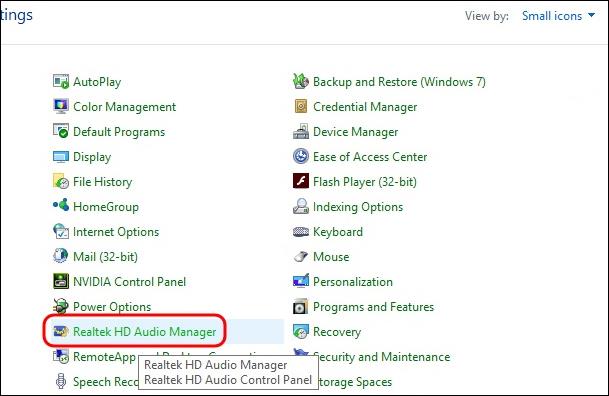Damit der Computer Ton erzeugen kann, muss im Gerät eine Soundkarte installiert sein. Die Soundkarte verarbeitet digitale Audiosignale und wandelt sie in Signale zur Ausgabe an externe Lautsprecher um. Die meisten Computer verfügen heute über eine integrierte Onboard-Karte auf dem Mainboard und erfüllen die gleiche Funktion wie eine separate Soundkarte.
Allerdings treten nach der Installation des Soundtreibers oder der Aktualisierung des Treibers auf eine neue Version häufig Soundfehler auf , z. B. ein Verlust des Computersounds oder ein Lautstärkefehler auf der integrierten Realtek-Soundkarte. Obwohl ich den Ton auf 100 % eingestellt habe, ist der Ton beim Anschließen des Headsets an den Computer sehr leise. Der folgende Artikel zeigt Ihnen, wie Sie Tonfehler auf Ihrem Computer beheben können.
So beheben Sie einen Realtek-Onboard-Soundkartenfehler
Schritt 1:
Benutzer greifen auf die Systemsteuerung zu und wählen den Anzeigemodus für kleine Symbole aus . Klicken Sie dann auf den Verwaltungsabschnitt Realtek HD Audio Manager .
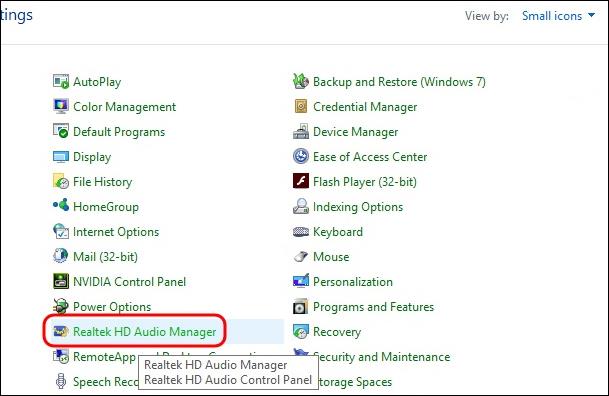
Schritt 2:
Eine neue Schnittstelle erscheint. Klicken Sie hier auf die Registerkarte „Lautsprecher“ und dann auf den Abschnitt „Raumkorrektur“ . Schauen Sie nach unten, wählen Sie „Raumkorrektur aktivieren“ und stellen Sie dann die Frequenzen wie unten gezeigt auf +10 dB ein. Sie sollten es nicht zu hoch einstellen, da sonst der Ton abbricht. Klicken Sie abschließend auf „OK“, um zu speichern.

Wenn Sie die Kopfhörer also wieder anschließen, stellt sich der Ton auf die normale Lautstärke ein und ist nicht mehr so leise wie zuvor. Darüber hinaus können wir bei Bedarf die Sound Booster- Software installieren , die den Computerklang um das bis zu 500-fache erhöht.
Mehr sehen:
Ich wünsche Ihnen viel Erfolg!